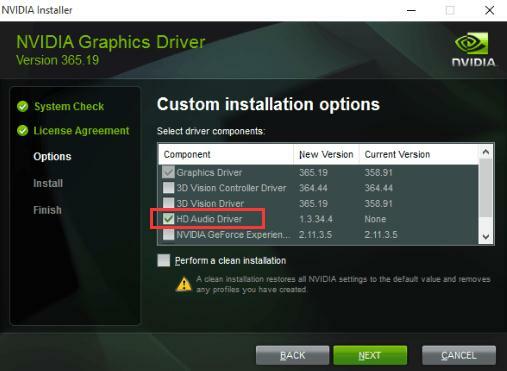Загрузите и установите драйвер NVIDIA High Definition Audio самыми простыми способами, описанными в этой статье. Чтобы узнать, какой метод лучше всего подходит для вас, прочитайте весь документ до конца.
После обновления Windows 10, если вы не можете слышать звук через порт HDMI, вам следует немедленно проверить, не устарели ли аудиодрайверы NVIDIA или отсутствуют. Потому что в большинстве случаев устаревшие драйверы являются причиной того, что вы вообще не можете слышать звук через порт HDMI.
Однако вам не нужно паниковать, вы можете довольно легко и быстро обновить аудиодрайверы NVIDIA HD и вернуть обратно поддержку вывода аудио HDMI. Чтобы найти лучшие методы обновления драйверов, спуститесь вниз.
Рекомендуемый метод загрузки аудиодрайвера Nvidia High Definition Audio для Windows 10
Использование Bit Driver Updater - это самый безупречный способ загрузить и установить аудиодрайвер Nvidia HD на ПК с Windows 10. Программное обеспечение поставляется с множеством расширенных функций управления драйверами, которые позволяют пользователям решать все проблемы, связанные с драйверами. Ниже находится вкладка загрузки программного обеспечения.

Способы загрузки и обновления аудиодрайвера NVIDIA High Definition Audio для Windows 10
Есть три лучших, но удобных метода, с помощью которых вы можете получить последнюю версию аудиодрайвера NVIDIA высокой четкости для Windows 10. Прочтите подробно каждый из них:
Метод 1. Обновите аудиодрайвер NVIDIA High Definition Audio в диспетчере устройств.
Не обращаясь за помощью к какой-либо утилите для обновления драйверов, вы можете обновить драйверы с помощью программы Windows по умолчанию, которая называется Диспетчер устройств. Но имейте в виду, что обновление драйверов в диспетчере устройств требует надлежащих технических знаний, а также много времени. Итак, если вам нужны технические навыки, вы можете выполнить шаги, описанные ниже:
Шаг 1: нажмите Клавиша с логотипом Windows на клавиатуре, а затем введите Диспетчер устройств в поле поиска на панели задач. Позже нажмите на лучший результат совпадения.

Шаг 2: Кроме того, разверните категорию «Звуковые, видео и игровые контроллеры», дважды щелкнув по ней.
Шаг 3: После этого найдите и щелкните правой кнопкой мыши Аудиодрайвер NVIDIA высокой четкости выбрать Обновите программное обеспечение драйвера вариант.
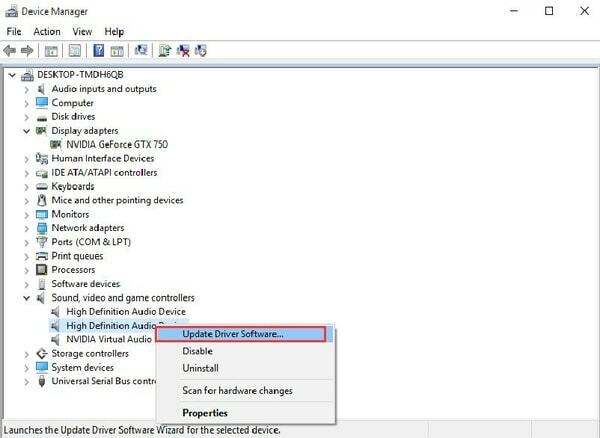
Читайте также: Проблема с аудиодрайвером Intel High Definition (HD) в Windows 10 [ИСПРАВЛЕНО]
Шаг 4: В следующем запросе будут показаны два варианта, вам нужно выбрать первый, т. Е. Автоматический поиск обновленного программного обеспечения драйвера.

Теперь Windows инициирует сканирование драйверов в Интернете. Если Windows обнаружит любое доступное обновление, оно установит его автоматически.
Метод 2: используйте официальный веб-сайт NVIDIA для установки последней версии аудиодрайвера HD
В случае если винда лагает до обновите аудио драйверы высокой четкости, то вы можете скачать последние версии драйверов с официального сайта производителя. Аудиодрайверы NVIDIA являются частью набора драйверов видеокарты. Итак, чтобы обновить аудиодрайверы NVIDIA до последней версии, вы можете загрузить и установить файл драйвера для своей видеокарты. Самые последние версии драйверов доступны для загрузки на официальном сайте NVIDIA. Вот как вы можете установить их на свой компьютер.
Шаг 1: Посетить официальная страница поддержки NVIDIA.
Шаг 2: Затем выберите информация о продукте и системе в зависимости от версии вашей системы и видеокарты, которую вы используете в настоящее время.
Шаг 3: После этого сделайте нажмите на кнопку поиска.
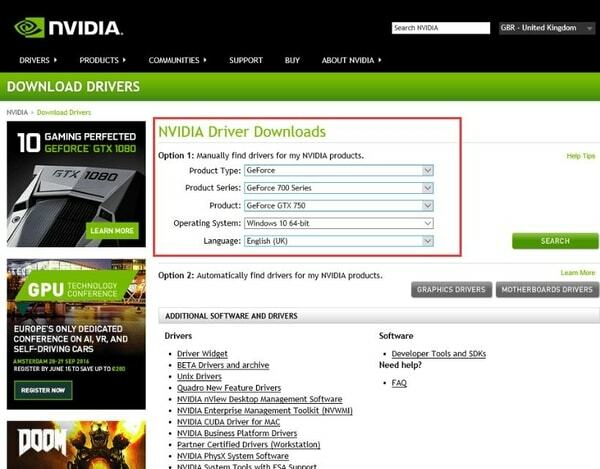
Шаг 4: Затем нажмите на Кнопка загрузки.
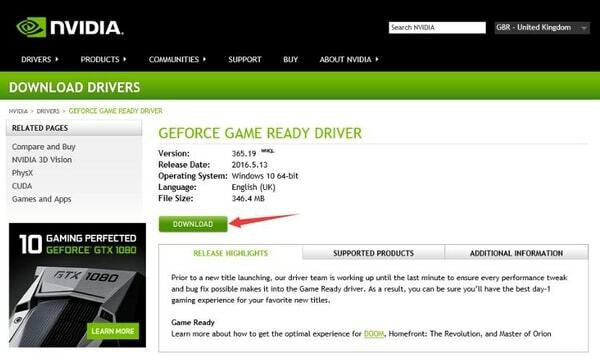
Шаг 5: Сделайте щелчок по Согласиться и скачать кнопка.
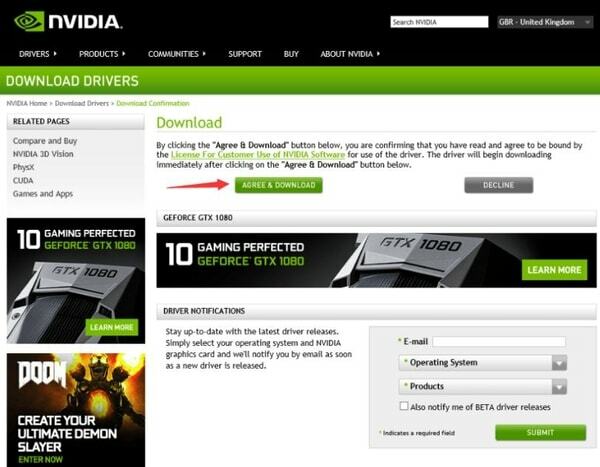
Шаг 6: После завершения загрузки запустите загруженный файл драйвера и следуйте инструкциям на экране, чтобы установить последние версии драйверов на ваш компьютер.
Читайте также: Как исправить сбой установки аудиодрайвера Realtek HD в Windows 10
Таким образом, все элементы будут установлены в полный набор драйверов. Если вы не хотите устанавливать полный файл драйвера, вы можете выбрать вариант «Выборочная установка» и снять отметку с других файлов драйвера, чтобы установить аудиодрайверы NVIDIA HD для Windows 10.
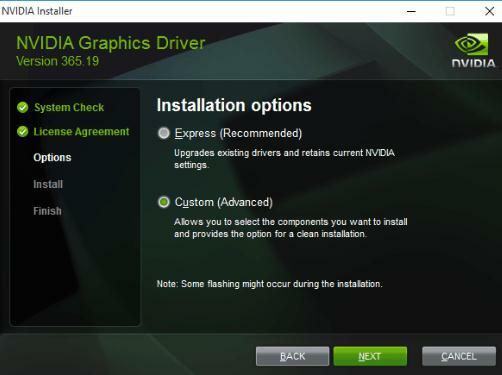
Метод 3: автоматическая установка аудиодрайвера NVIDIA HD с помощью Bit Driver Updater (настоятельно рекомендуется)
Если у вас нет необходимых технических навыков и достаточно времени, чтобы выполнить обновление драйвера вручную. Затем вы можете попробовать Bit Driver Updater, всемирно признанный инструмент для обновления драйверов. Этот инструмент для обновления драйверов не только исправляет запросы, связанные с драйверами, но и может максимально повысить общую производительность ПК, а также устранить множество других ошибок, связанных с Windows. Наряду с этим, утилита может обновлять все устаревшие драйверы одним щелчком мыши. Ниже приведены шаги по обновлению драйверов с помощью Bit Driver Updater:
Шаг 1: Нажмите кнопку загрузки, расположенную ниже, чтобы установить удобное, но эффективное средство обновления битовых драйверов.

Шаг 2: Запустите утилиту на своем компьютере и нажмите кнопку «Сканировать» на левой панели, чтобы программа начала сканировать ваш компьютер на наличие устаревших или неисправных драйверов.

Шаг 3: После завершения сканирования инструмент предоставит вам список всех драйверов, которые необходимо обновить. В списке найдите контроллеры звука, видео и игры, а затем найдите драйвер звука HD, который вызывает проблемы.
Шаг 4: Наконец, нажмите на Кнопка "Обновить сейчас" размышлял рядом с ним.

На всякий случай, если вы заметили, что тонны других драйверов также требуют обновления и вы хотите выполнить обновление драйвера вместе с ним. Затем вы можете это сделать, для этого вам нужно переключиться на обновленную версию Bit Driver Updater.
Не только это, но и профессиональная версия позволит вам получить доступ к другим многочисленным расширенным функциям, таким как резервное копирование и восстановление, обновление в один клик, оптимизатор системы и так далее. Итак, не теряя лишнего времени, установите Bit Driver Updater на свой компьютер, чтобы получить все самое лучшее от вашей системы.
Читайте также: 13 лучших бесплатных звуковых эквалайзеров для Windows 10 в 2021 году
Бонус-совет: как удалить и переустановить аудиодрайвер NVIDIA High Definition Audio для Windows 10
Иногда обновление драйверов не работает из-за проблем с совместимостью. В этом случае вам необходимо переустановить драйверы, но для этого вам необходимо сначала удалить старые драйверы. Вот шаги, чтобы удалить звуковые драйверы NVIDIA высокой четкости для Windows 10:
Шаг 1: Запуск Диспетчер устройств в вашей системе.
Шаг 2: После этого найдите и дважды щелкните значок Звуковые, видео и игровые контроллеры категория, чтобы расширить его.
Шаг 3: Затем узнайте Аудиодрайвер HD и щелкните его правой кнопкой мыши, чтобы выбрать Удалить.

Шаг 4: Затем нажмите ДА, если появится всплывающее окно с запросом подтверждения на удаление драйверов.
Теперь дождитесь завершения удаления. Как только это будет сделано, попробуйте переустановите аудиодрайвер NVIDIA высокой четкости в Windows 10.
Читайте также: 22 лучших бесплатных средства обновления драйверов для Windows 10, 8, 7 в 2021 году [обновлено]
Загрузка и обновление аудиодрайвера NVIDIA High Definition для Windows 10 - выполнено успешно
Итак, вот как вы можете выполнить обновление драйвера и установить правильный драйвер NVIDIA High Definition Audio для Windows 10. Надеюсь, вы нашли предоставленную выше информацию очень полезной.
Тем не менее, если у вас есть какие-либо вопросы, не паникуйте и поделитесь ими с нами в комментариях ниже. Кроме того, ваши предложения также будут учтены, так что поделитесь ими в поле ниже. Наконец, чтобы читать больше информативных технических статей, не забудьте подписаться на TechPout.